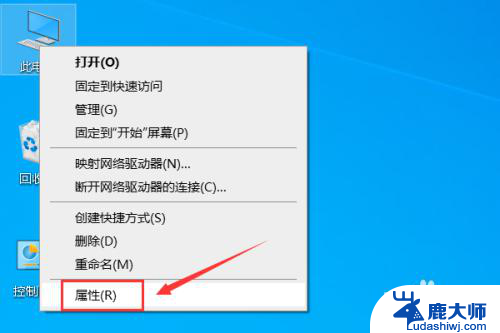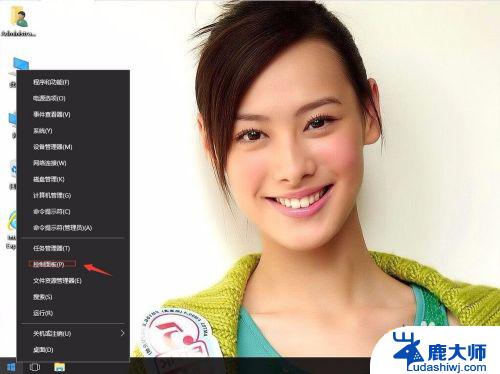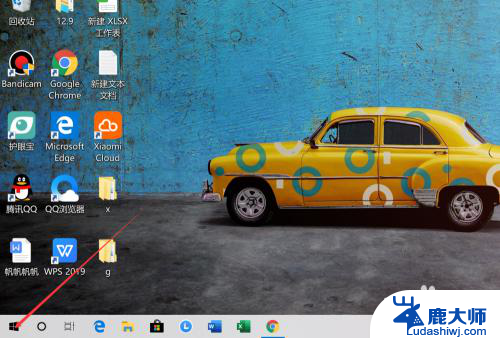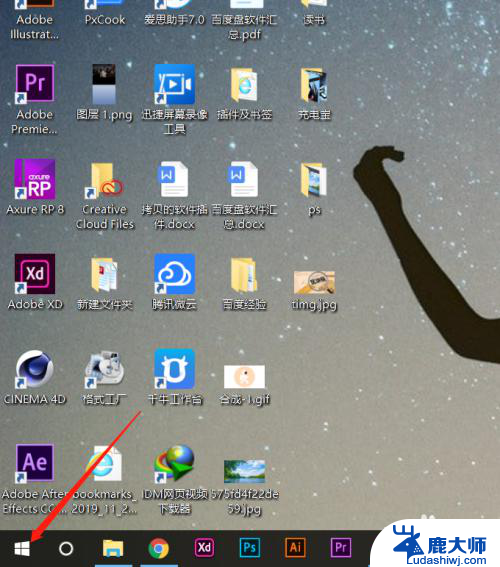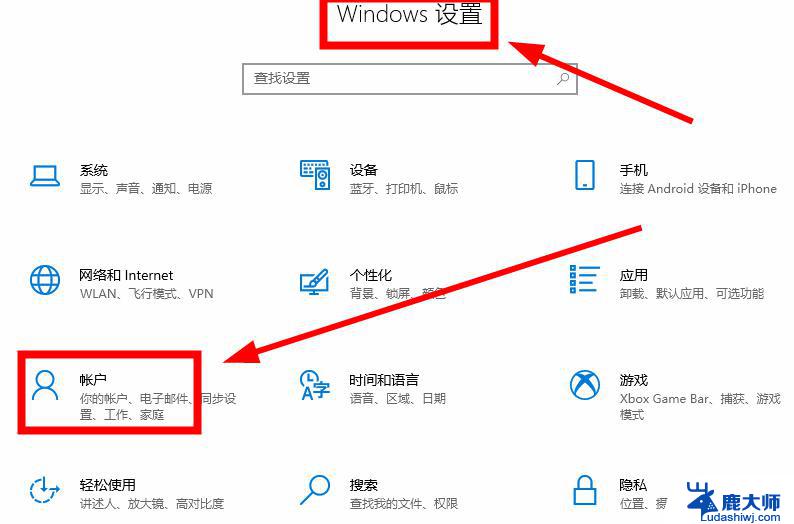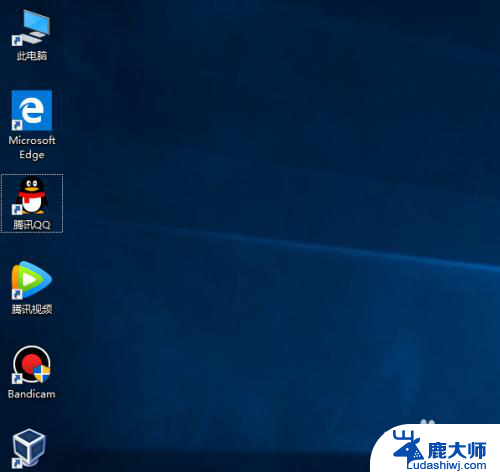电脑熄屏幕怎么打开 Win10电脑睡眠黑屏后无法唤醒屏幕怎么办
当我们使用Win10电脑时,偶尔会遇到一个令人困扰的问题:电脑屏幕突然熄灭,无论怎样操作都无法唤醒,这种情况通常发生在电脑处于睡眠状态时,而我们却无法通过简单的点击或按键来重新启动屏幕。当Win10电脑的屏幕黑屏且无法唤醒时,我们应该如何解决呢?在本文中我们将探讨一些常见的解决方法,帮助您解决这个问题。
步骤如下:
1.Win10电脑睡眠后黑屏打不开怎么办 如何唤醒睡眠——通过点击鼠标唤醒。

2.Win10电脑睡眠后黑屏打不开怎么办 如何唤醒睡眠——通过按下ESC键唤醒。

3.Win10电脑睡眠后黑屏打不开怎么办 如何唤醒睡眠——通过按下电源键唤醒。
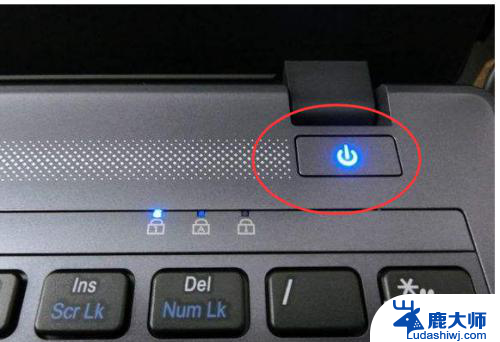
4.如果上面三种方法尝试后都不行,电脑屏幕仍然是黑屏的。则可以对电脑重启,并且进行如下设置,以便于以后每次黑屏时都可以通过上面的方法唤醒屏幕。
5.首先,在打开我的电脑的【属性】功能,如图所示。
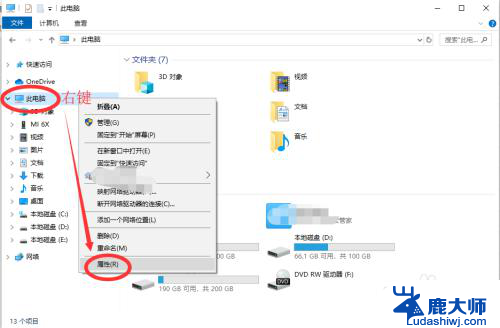
6.下一步,打开电脑的【设备管理器】功能。如图所示,然后在下面找到【网络适配器】功能,点击展开。
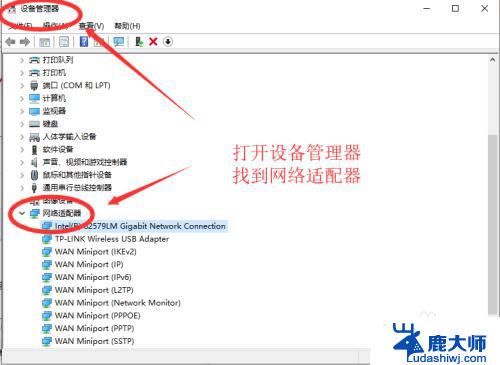
7.然后右键点击第一个,进入属性。如图所示,在电源管理中,勾选【允许此设备唤醒计算机】,下次电脑黑屏即可唤醒啦。
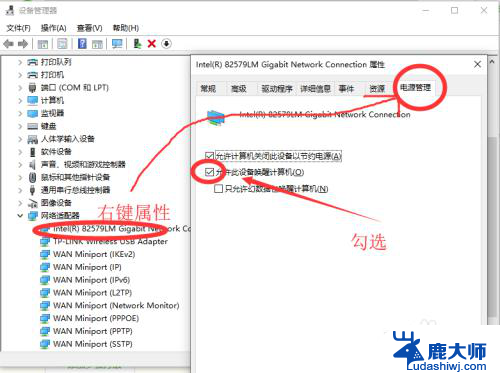
以上就是关于电脑熄屏幕如何打开的全部内容,如果您遇到相同情况,可以按照以上方法解决。